WireGuard unter Android installieren
1. WireGuard herunterladen
Um dich mit OVPN zu verbinden, musst du zuerst WireGuard aus dem Google Play Store herunterladen.
2. Generiere die gewünschte(n) Konfiguration(en)
Warum OVPN?
OVPN ist ein gerichtlich geprüfter VPN-Dienst, der sicheres Internet ohne Länder- oder Streaming-Beschränkungen bietet, und bei dem Werbung nicht mehr jede deiner Bewegungen verfolgt.
Mehr erfahren3. QR-Code scannen, um Konfiguration zu importieren
Öffne die WireGuard-App, klicke auf die blaue Schaltfläche und wähle anschließend Aus QR-Code erstellen. Scanne den obigen QR-Code und gib dann einen geeigneten Namen für die importierte Konfiguration ein. 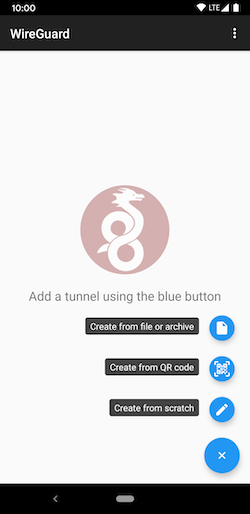
4. Mit OVPN verbinden
Stelle eine Verbindung her, indem du auf den grauen Schalter klickst, der neben dem Profilnamen erscheint. 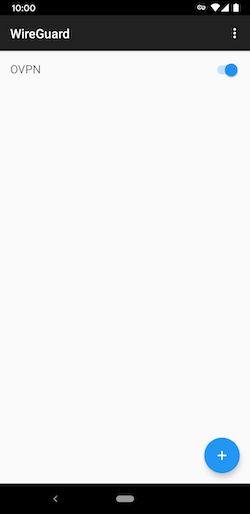
Du solltest jetzt mit OVPN verbunden sein und sicher im Internet surfen können. Um sicherzustellen, dass alles korrekt eingerichtet wurde, überprüfe bitte Folgendes: das Dashboard um zu überprüfen, ob du verbunden bist.
Fehlerbehebung
Falls du in der WireGuard-Anwendung mit OVPN verbunden wirst, aber über keine Internetverbindung verfügst, lies bitte den Fehlerbehebungsartikel für WireGuard.
Wenn deine Konfigurationsdateien nicht importiert werden, lies unseren Artikel über das manuelle Hinzufügen deines privaten Schlüssels in den Konfigurationsdateien.

